Procreate 是一个功能强大且流行的艺术创作应用程序 。该应用程序上有大量可用的工具,可以帮助您绘制或绘制任何您想要的东西。然而,在充分利用这些工具的潜力之前,您需要了解它们如何工作以帮助您实现所需的效果。
混合 是您在艺术作品中可能经常想要做的事情,因此有多种方法可以在 Procreate 中实现此效果。因此,您可以尝试一些不同的方法来创建您真正喜欢的混合效果。
按照下面的指南获得您想要的混合效果,并使其在您的 Procreate 项目中看起来很棒。
使用涂抹工具混合
在 Procreate 中创建混合效果的最简单方法是使用涂抹工具。您可以通过点击右上角的手形图标切换到此工具。或者,您可以点击并按住以使用当前使用的画笔进行涂抹。
无论您选择如何使用涂抹工具,与其混合都是一样的。但是,将其与您当前的画笔一起使用可以帮助使混合更平滑且看起来更好。要有效地使用涂抹工具,请按照下列步骤操作:
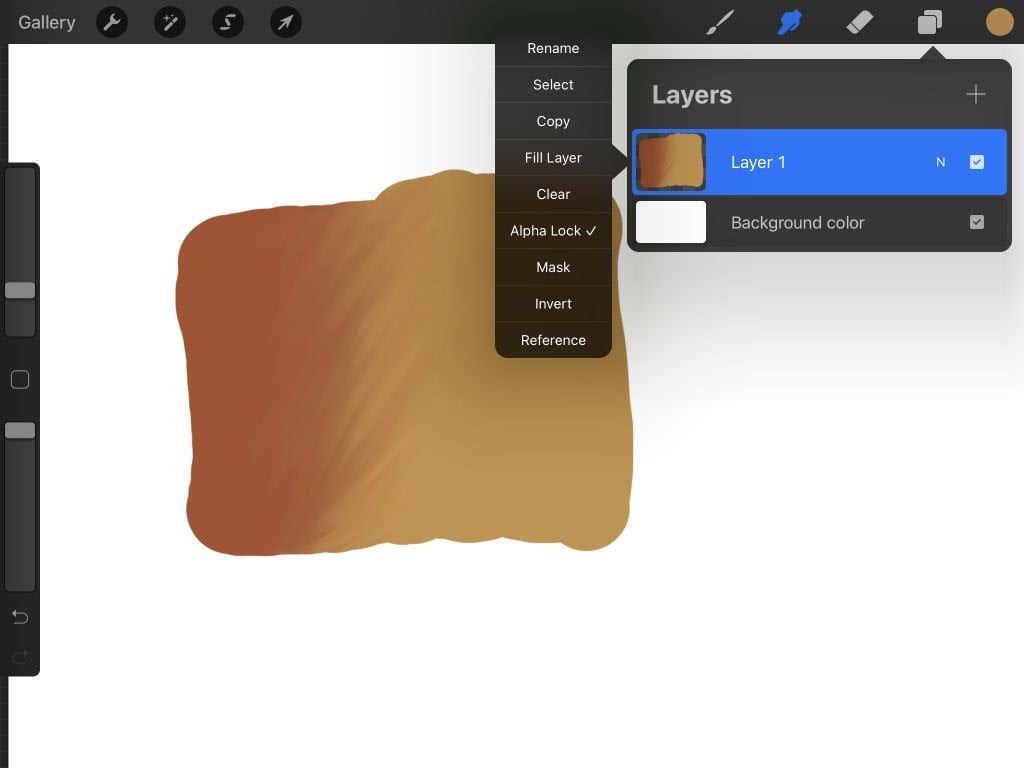
混合颜色时,请记住,如果混合相似的颜色,最终产品看起来会更好。这些颜色在色轮上彼此相邻,而不是相反的互补色。
与高斯模糊混合
另一个混合选项是高斯模糊工具。使用此工具,您可以选择模糊整个图层或仅模糊您用铅笔绘制的位置,这对于各种情况都很有用。.
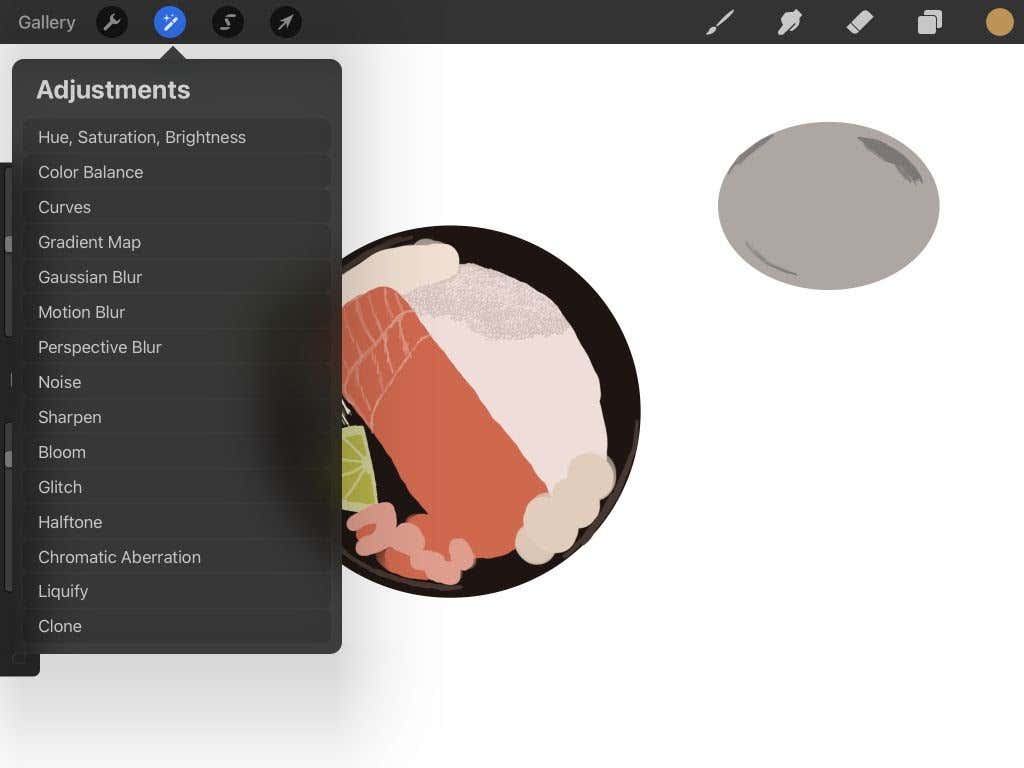
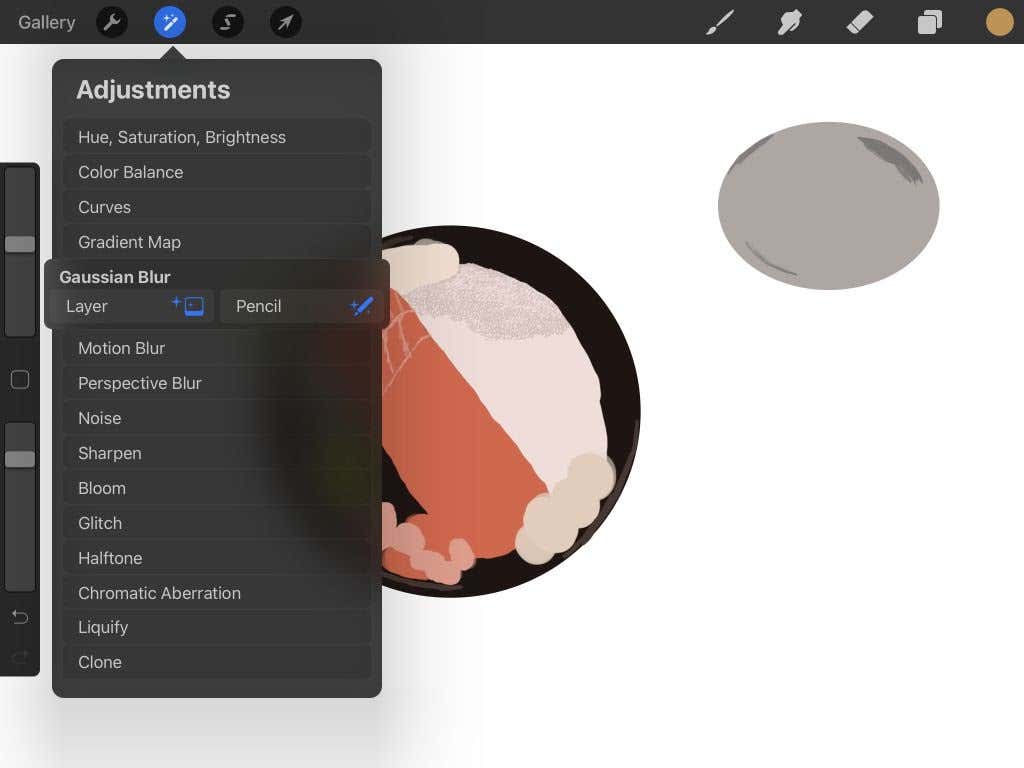
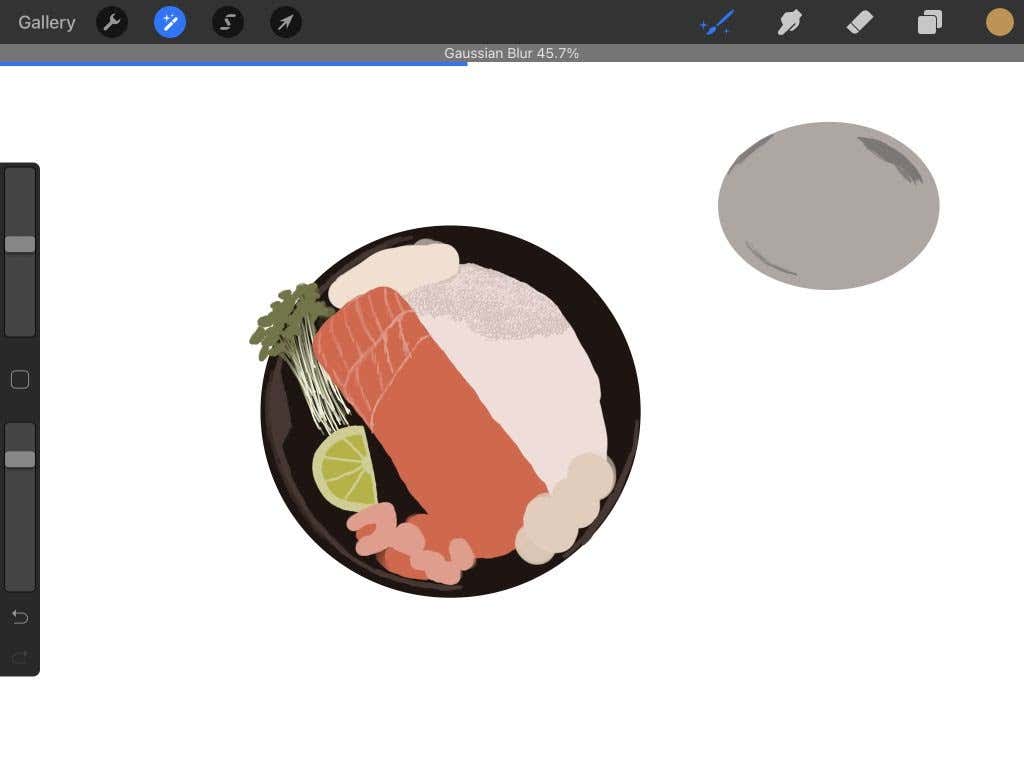
高斯模糊可以提供简单的混合,只需滑动即可更改强度,这很有用。
用画笔混合
也许您想要更多地控制混合的外观。您是否知道实际上只需使用画笔就可以实现出色的、受控的混合效果?这种方法的实验时机已经成熟,所以下次您需要进行混合时,请尝试一下。
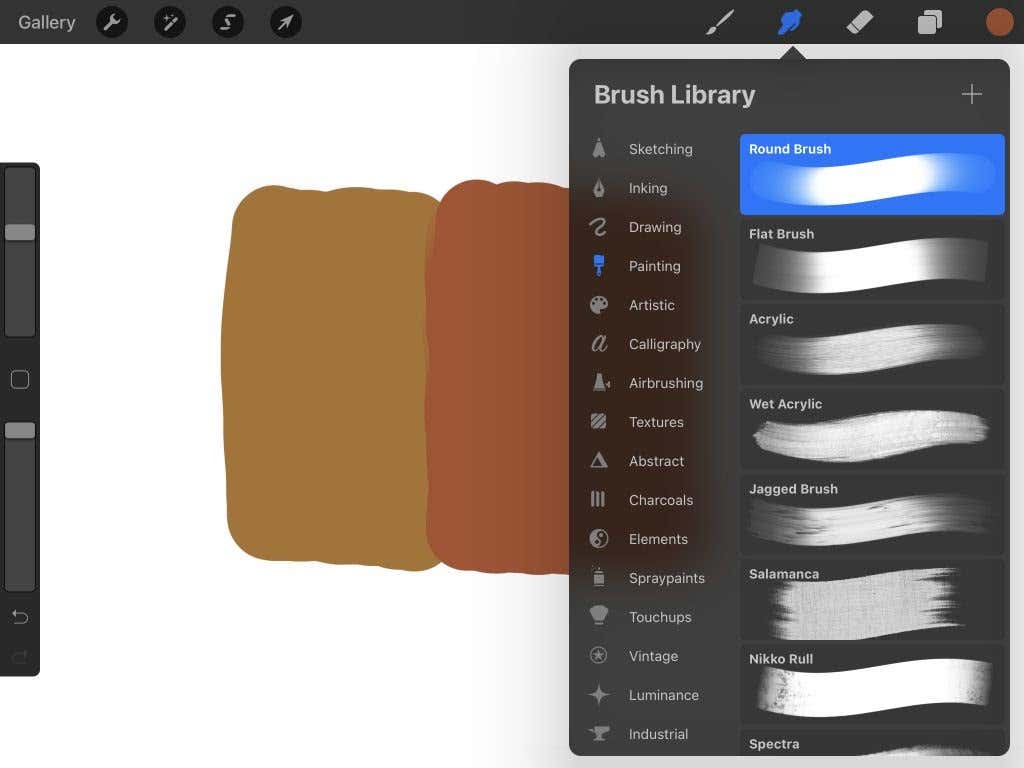
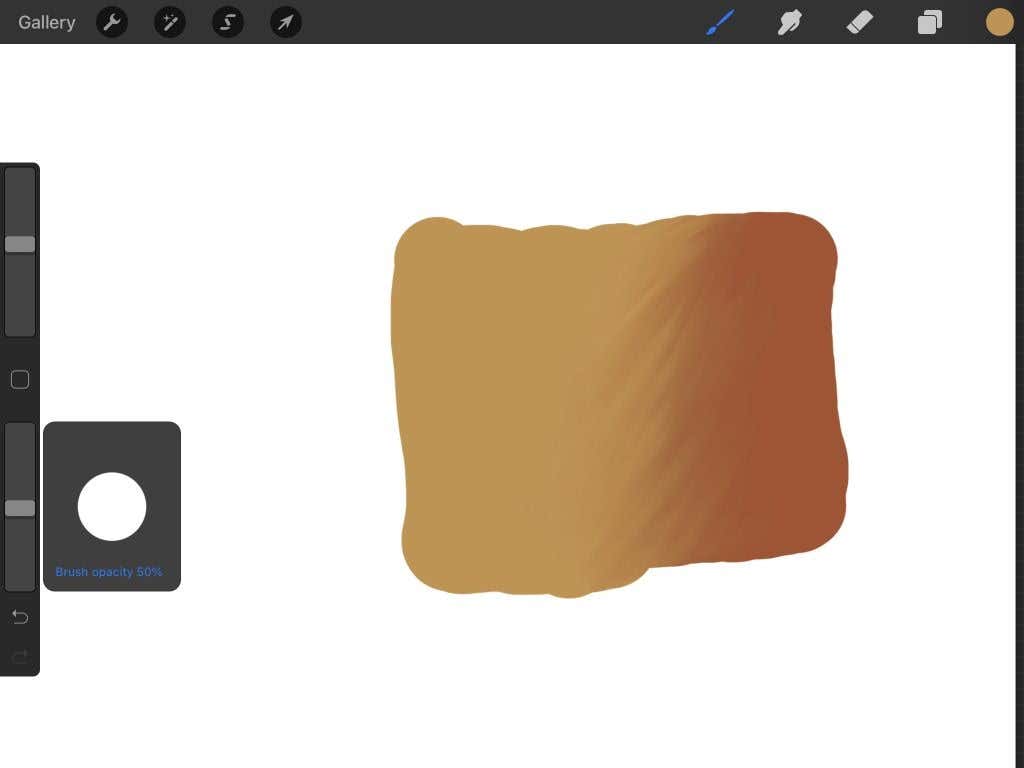
使用画笔进行混合可以减少出错的空间,而且还可以让您的混合看起来完全符合您想要的效果。此外,您还可以更改画笔的设置以获得各种效果。
Procreate 中的混合提示
如果您想充分利用混合并减少错误数量,您需要尝试遵循以下一些提示。请随意选择最适合您和您的项目的方法。
使用压力
使用苹果铅笔 绘图时,按下的次数越多,画笔描边所施加的压力就越大。这也适用于混合时。因此,尝试使用较轻的笔触并进行混合,直到达到所需的效果。.
使用剪贴蒙版
剪贴蒙版是在进行混合时保持原始绘图不受影响的好方法。转到图层 选项卡,然后在要混合的图层上方添加一层。在保持选择顶层的同时,继续混合。

剪贴蒙版仅影响其下方的图层,并允许您对其进行更改而不更改原始绘图。这是使混合错误更容易处理的好方法。
画笔类型
使用涂抹工具或使用画笔混合时,您使用的画笔类型会改变混合的纹理。在混合之前仔细查看画笔选项,找出您想要的混合效果。例如,对于更柔和的阴影状混合,请尝试“喷枪”部分下的一些画笔。
或者,如果您无法准确找到所需的内容,您可以随时在 Procreate 中创建或添加自定义画笔。
画笔大小
为了获得漂亮的混合效果,您需要根据混合内容来改变画笔的大小。例如,对于需要平滑混合的较大区域,较大的刷子是理想的选择。
使用较小的画笔尺寸最适合艺术边缘或更详细的混合。通过转到左侧边栏最顶部的滑块并向上或向下移动它可以轻松更改画笔大小。
在 Procreate 上混合
混合是任何艺术家学习提升其作品的重要技巧。它可用于许多不同的效果,包括阴影、渐变和纹理。在您自己的作品中尝试上述方法,找到真正适合您的方法。
如果您正在 iPad 上寻找更多艺术应用程序,请查看我们关于 最适合艺术家的应用程序 的文章。
.